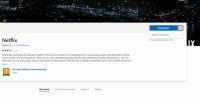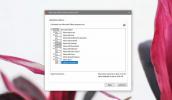Kā mainīt mapes ikonu krāsas operētājsistēmā Windows 10
Windows 10 neļauj pielāgot mape ikonas ārpus kastes. Tas arī neļauj pievienot krāsu tagus, kā to dara macOS. Ja vēlaties mainīt mapes ikonu krāsas, jums tas jādara, izmantojot trešo personu lietotnes. FolderPainter ir bezmaksas lietotne, kas ļauj mainīt mapes ikonu krāsas. Lietotne nedod jums pilnu krāsu spektru, no kura izvēlēties krāsas, jo tas tikai izraisītu jucekli. Jūs saņemat saprātīgu skaitu krāsu iestatījumu, no kuriem izvēlēties.
Mainīt mapes ikonas krāsas
Lejupielādēt un palaidiet FolderPainter. Palaižot lietotnes EXE, jums jāiespējo divas iespējas. Mūsu vajadzībām jums jāiespējo tikai opcija “Izmantojiet taustiņu Shift, lai parādītu kontekstizvēlni”, un noklikšķiniet uz pogas “Pievienot izvēlnei”.
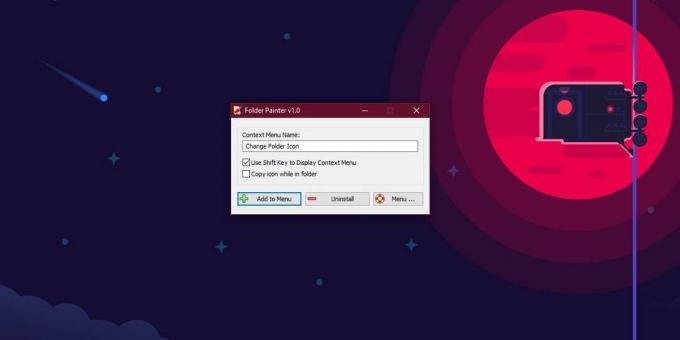
Kad esat pievienojis opciju konteksta izvēlnei, turiet nospiestu taustiņu Shift un ar peles labo pogu noklikšķiniet uz mapes, kurai vēlaties mainīt mapes ikonas krāsu. Konteksta izvēlnē parādīsies opcija “Mainīt mapes ikonu” ar apakšizvēlni, kas ļauj atlasīt mapes ikonas krāsu. Jums ir divpadsmit krāsas, no kurām izvēlēties, un, ja vēlaties, varat to atiestatīt uz noklusējuma krāsu.
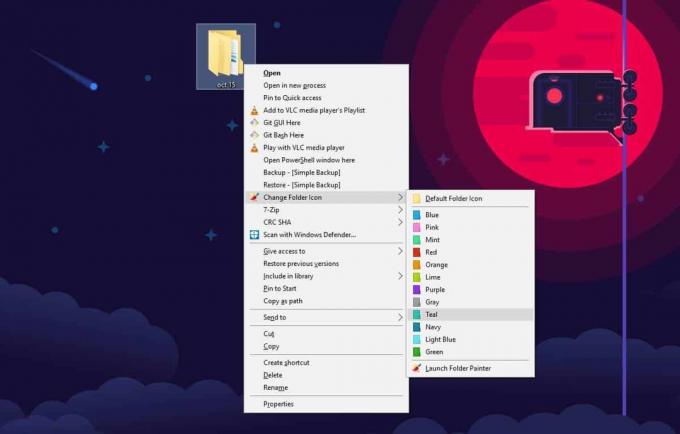
Krāsa ir jāmaina uzreiz, tomēr, ja tā nenotiek, noklikšķiniet ar peles labo pogu un konteksta izvēlnē atlasiet Atjaunināt. Jaunās mapes ikona tiks parādīta File Explorer, kā arī visos saglabāšanas vai atvēršanas dialoglodziņos.
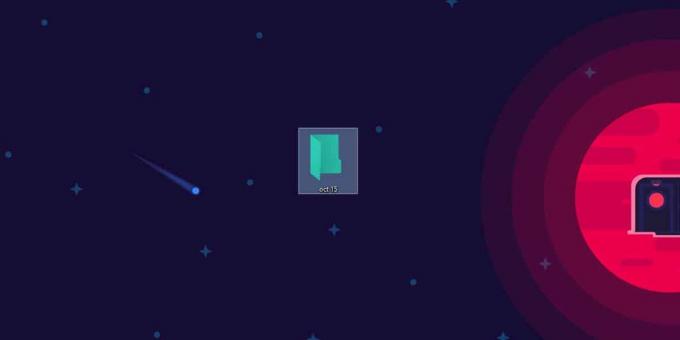
FolderPainter nav nepieciešams pastāvīgi darboties, tas nozīmē, ka tas nenovilks jūsu sistēmu uz leju. Windows 10 nebūs problēmu parādīt mapes ikonas krāsu, tomēr jūs nevarēsit grupēt mapes pēc krāsas. Konteksta izvēlnei operētājsistēmā Windows 10 vienkārši nav šīs opcijas, un tā nav pievienota tikai tāpēc, ka tagad jums ir dažādu krāsu mapes ikonas.
Ja vēlaties noņemt lietotnes opcijas no konteksta izvēlnes, tā ir jāpalaiž vēlreiz. Palaidiet lietotnes EXE un pēc tam noklikšķiniet uz pogas Atinstalēt. Tas noņems visas konteksta izvēlnei pievienotās opcijas un mapes ikonas krāsu atgriezīs noklusējuma dzeltenā krāsā.
Tā kā lietotnes opcijas parādās tikai tad, ja turat nospiestu taustiņu Shift, tā nepārblīvēs konteksta izvēlni un daudz ko citu svarīgi ir tas, ka, ja kādam gadās piekļūt jūsu sistēmai, nebūs viegli uzzināt, kā atiestatīt vai mainīt jūsu iestatīto krāsu mapes ikonas.
Lai gan lietotne lielākoties ir nekaitīga, pirms Windows 10 atjaunināšanas uz galveno funkciju atjaunināšanu jums tā jānoņem, jo tādas lietotnes kā šī parasti rada problēmas ar atjauninājumu.
Meklēt
Jaunākās Publikācijas
Kā attālināti instalēt Microsoft Store lietotnes operētājsistēmas Windows 10 ierīcēs
Ja jums pieder Android ierīce, jūs zināt, ka no darbvirsmas pārlūka...
Meklējiet, izveidojiet makro un automatizējiet darbības ar KeyBreeze lietotņu palaidēju
Lietojumprogrammu palaišanas ierīces tiek izmantotas, lai ātri veik...
Kā atinstalēt Skype for Business operētājsistēmā Windows 10
Mēs apskatījām, kā jūs varat atinstalējiet Skype UWP lietotni operē...